怎么设置电脑猎豹浏览器不限制下载速度
1、首先打开电脑上的猎豹浏览器。

2、然后点击左上角的猎豹图标。
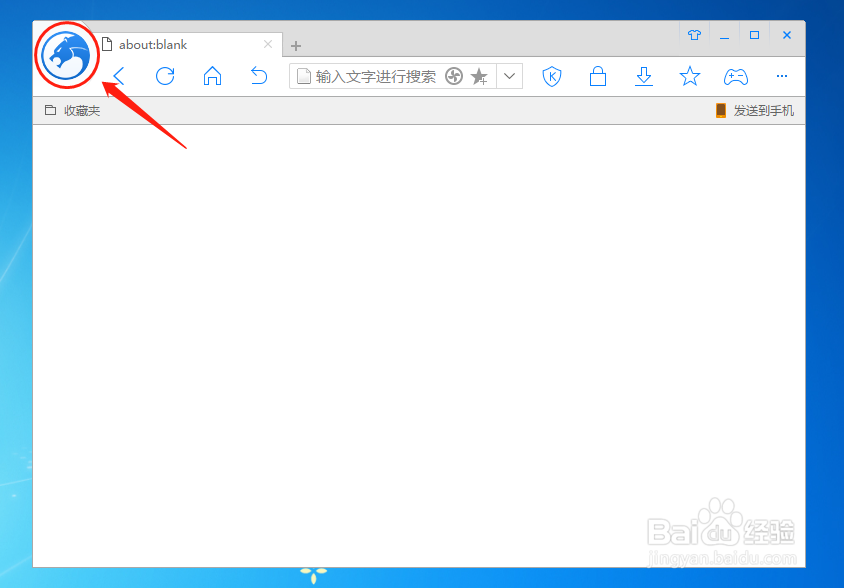
3、在菜单中点击进入设置选项。

4、然后点击选择左侧更多设置。
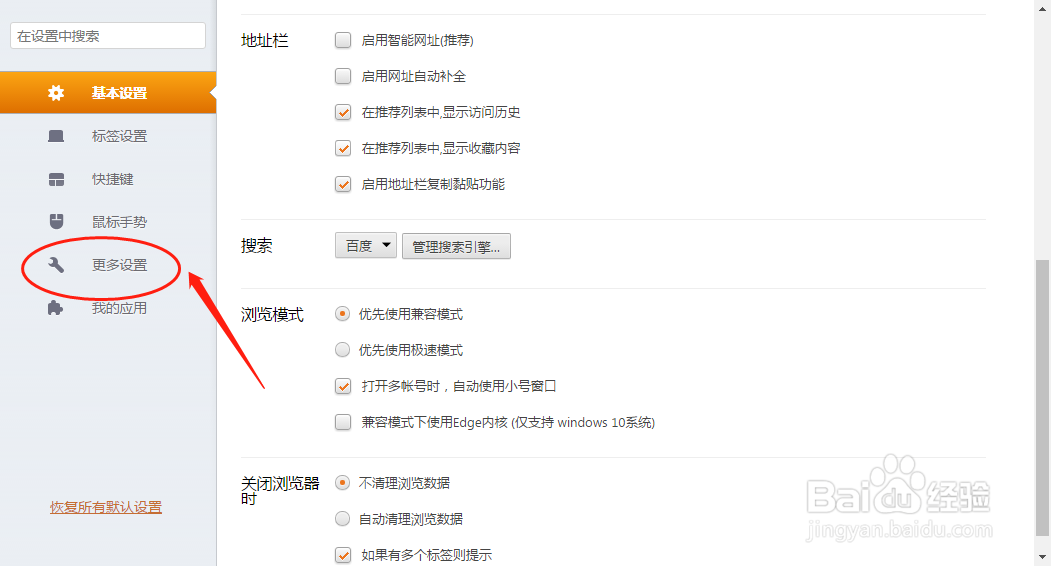
5、在这里可以选择设置不限制下载速度。

6、直接勾选前面的复选框即可。
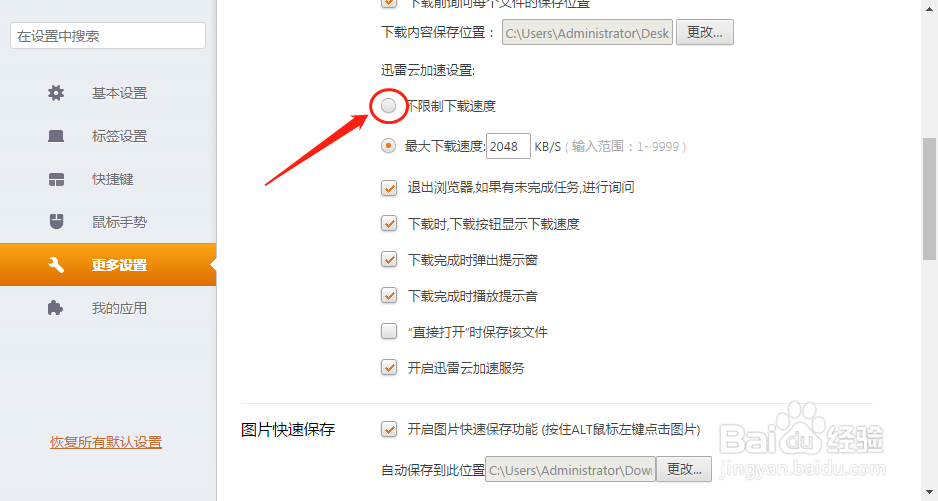
1、1、打开浏览器,进入设置界面。
2、然后点击进入左侧更多设置。
3、最后设置不限制下载速度。
声明:本网站引用、摘录或转载内容仅供网站访问者交流或参考,不代表本站立场,如存在版权或非法内容,请联系站长删除,联系邮箱:site.kefu@qq.com。
阅读量:158
阅读量:103
阅读量:124
阅读量:136
阅读量:141